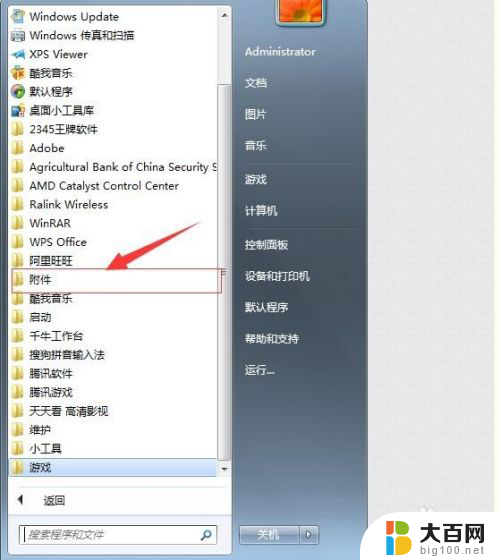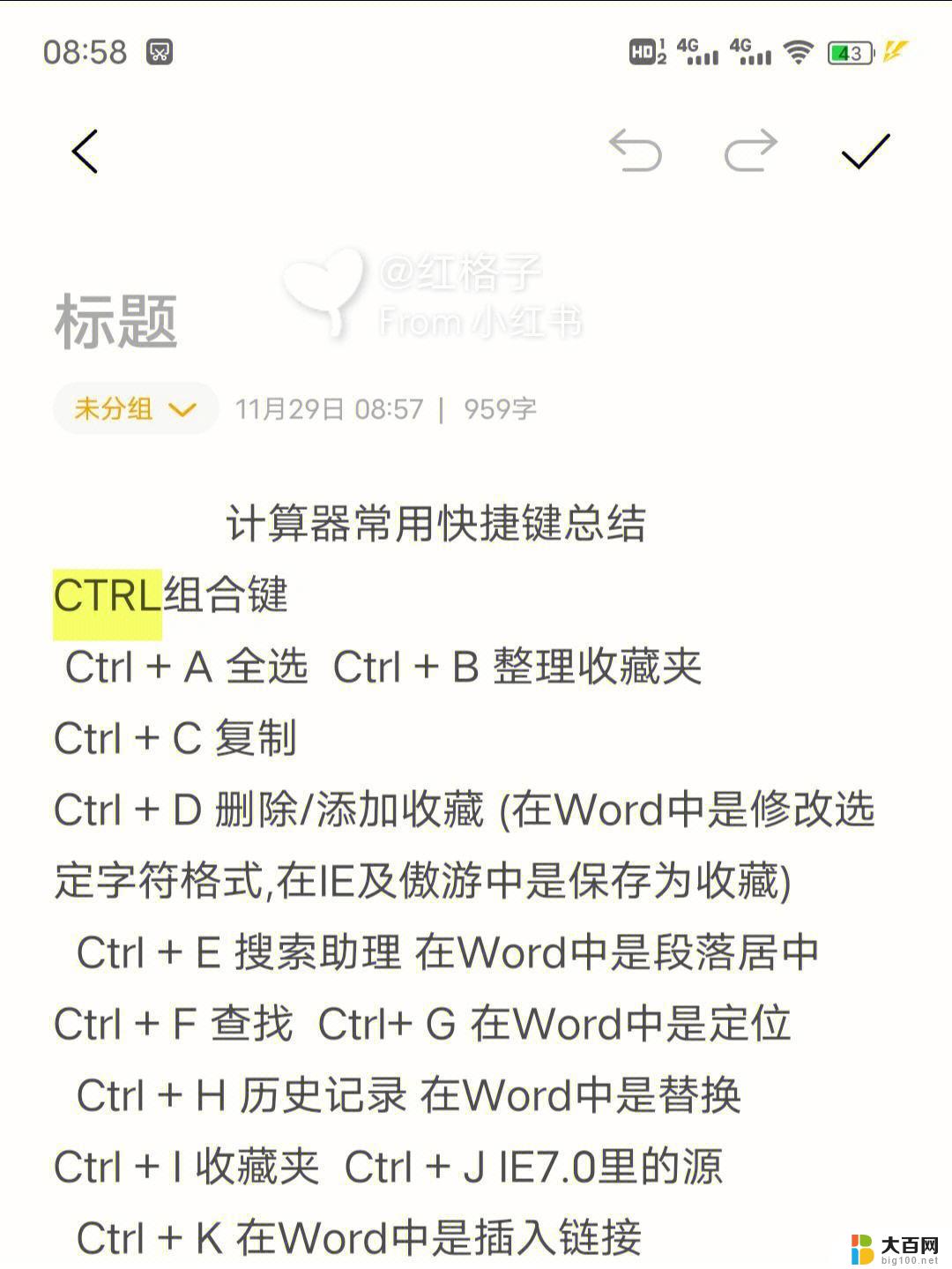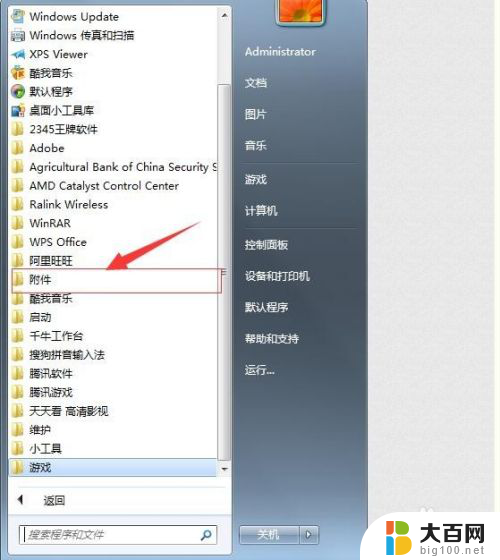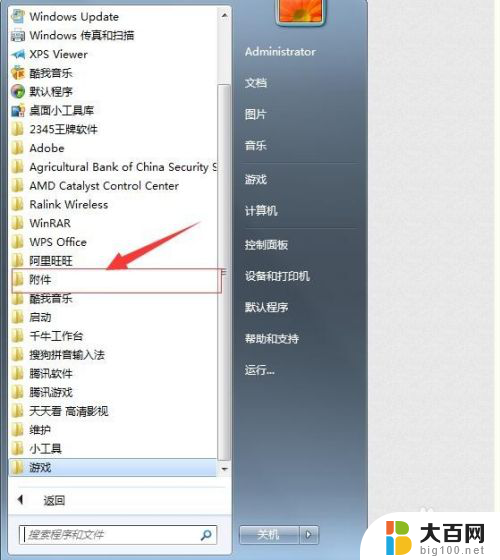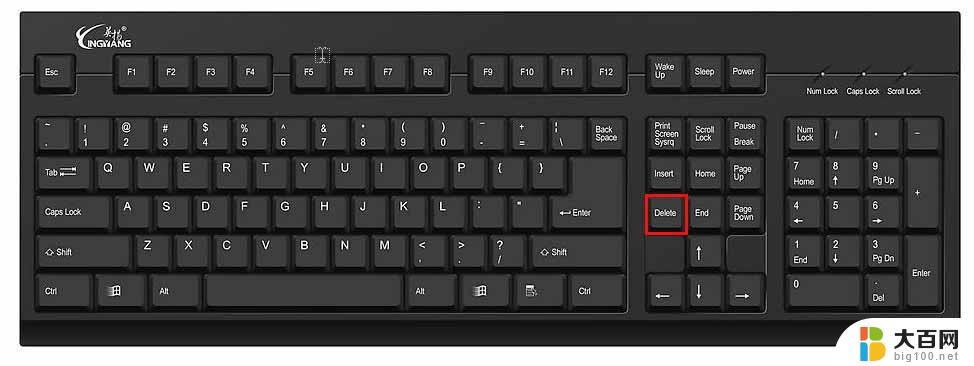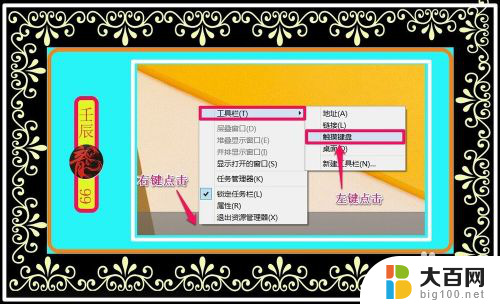电脑键盘上计算器是哪个键 如何在电脑上添加计算器的快捷键
在我们日常的办公工作中,计算器是一个不可或缺的工具,有时候我们可能找不到计算器的位置,或者需要频繁地切换到计算器应用程序,这无疑会浪费我们宝贵的时间。幸运的是在电脑键盘上,我们也可以找到计算器的快捷键。到底计算器在电脑键盘的哪个位置呢?如何在电脑上添加计算器的快捷键呢?下面就让我们一起来探索这个问题。
操作方法:
1.首先:平时我们想到打开计算机计算器的最简单的方法是:点击开始菜单---然后是找到---附件-------然后再找到---计算器 如图
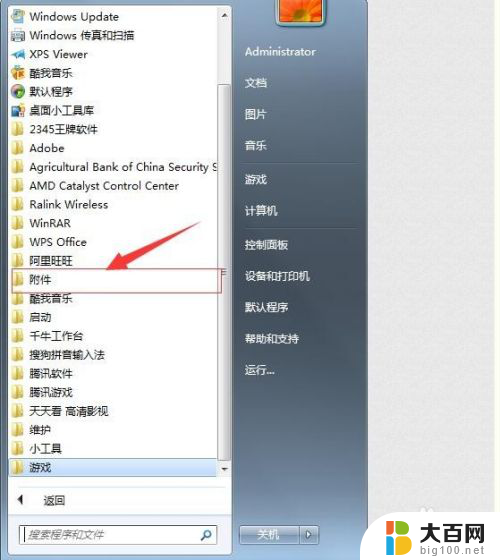
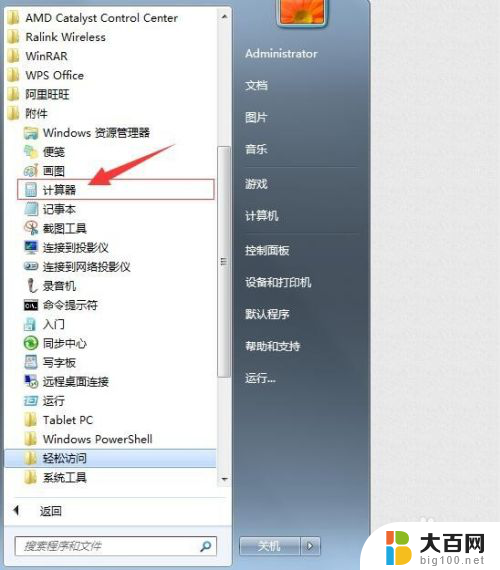

2.其次我们能够用Windows命令能够快速打开计算器这样比用鼠标点击快的多。第一,点击开始--找到运行或者用快捷键(win+r)如图
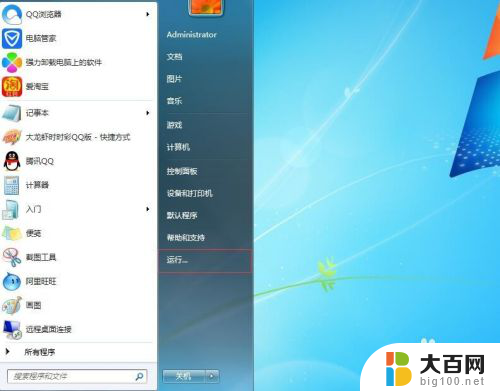
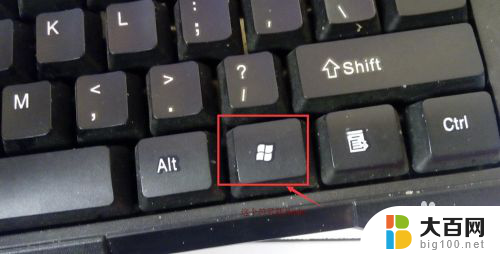
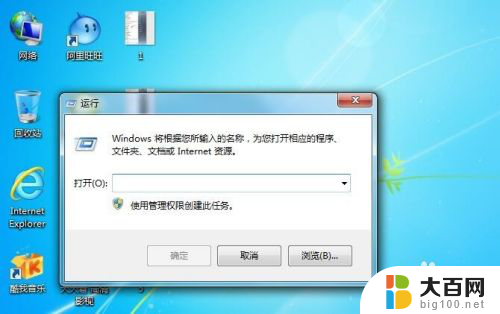
3.然后我们在运行里输入“calc”然后点回车,便打开了计算器 如图
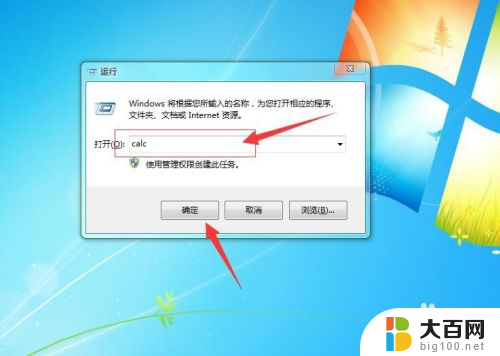

4.或许有很多的朋友不知道,Windows系统自带有为程序添加快捷键的功能。我们点击开始---然后-附件找到计算器 如图

5.然后我们---右击计算器--找到计算器的属性如图
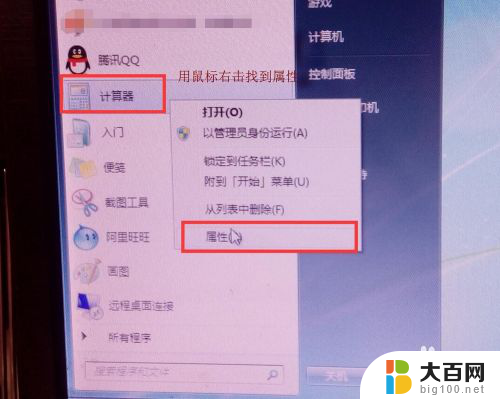
6.然后我们点击属性弹出了设置快捷键的菜单如图
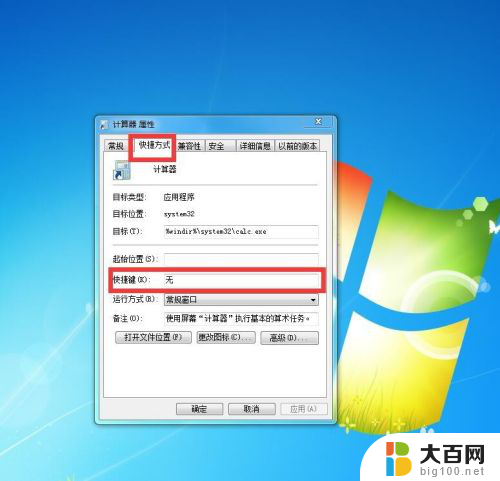
7.然后我们在:快捷键(K)这个框里输入“F1”或者“ctrl+alt+j”都可以只要不和计算机的热键冲突就可以,然后我们点击“确定”这样我们就设置完成。以后我们在用计算器直接点击快捷键启动就可以了,是不是很方便那。如图

以上就是电脑键盘上计算器对应的键位了,如果有不清楚的用户可以参考上面小编的步骤进行操作,希望能够对大家有所帮助。